怎么用QQ影音截取视频片段
QQ影音是一款功能强大的视频播放软件,有些用户想知道怎么用该软件截取视频片段,接下来小编就给大家介绍一下具体的操作步骤。
具体如下:
1. 首先第一步根据下图箭头所指,用QQ影音打开需要截取的视频。
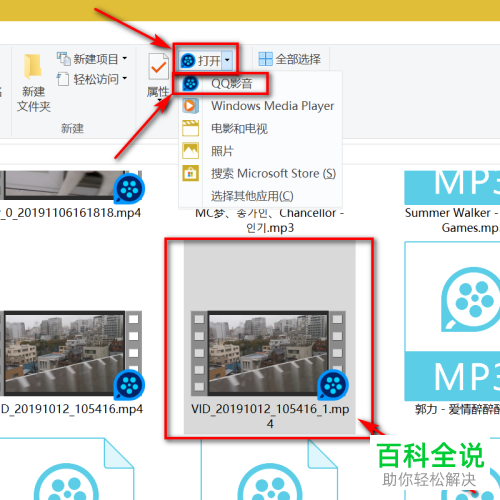
2. 第二步进入视频播放页面后,根据下图箭头所指,点击右下角【工具箱】图标,在弹出的菜单栏中点击【截取】选项。
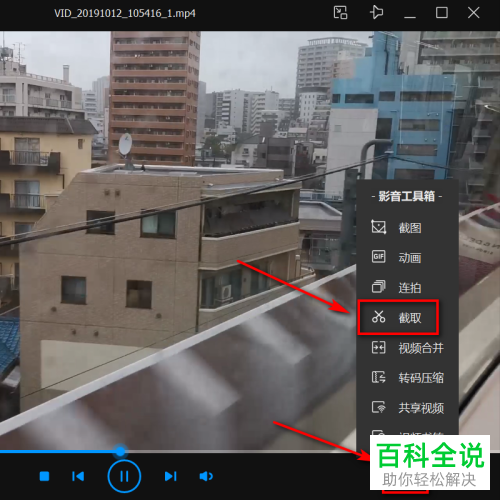
3. 第三步根据下图箭头所指,按照需求设置截取的视频长度。
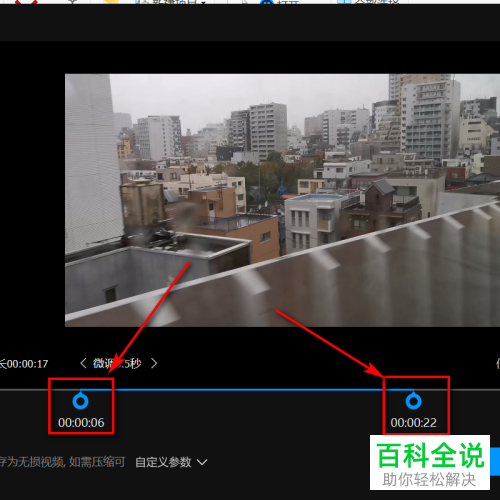
4. 第四步设置完成后,根据下图箭头所指,点击【自定义参数】选项。
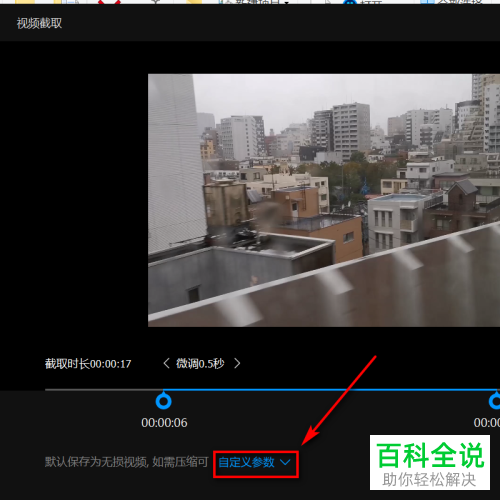
5. 第五步在弹出的菜单栏中,根据下图箭头所指,将【格式】选项设置为【MP4】。
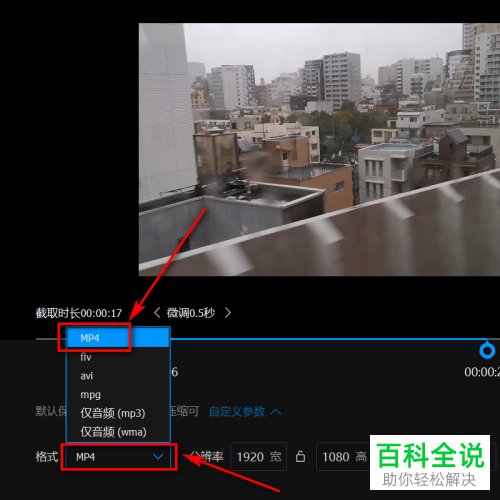
6. 第六步设置完成后,根据下图箭头所指,点击【保存】选项。
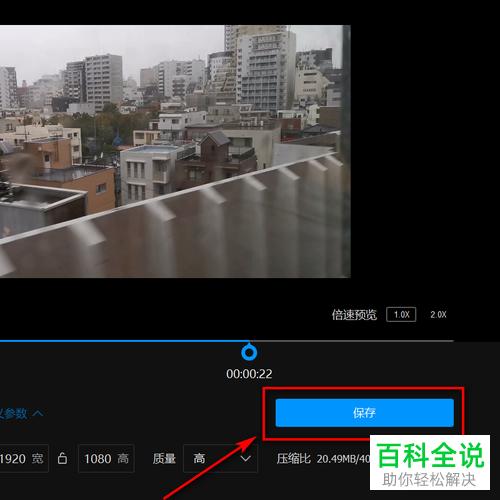
7. 第七步在弹出的窗口中,按照需求设置保存路径、文件名,根据下图箭头所指,点击【保存】选项。
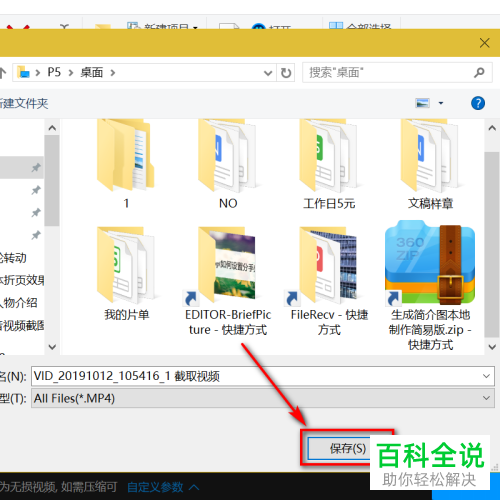
8. 第八步根据下图箭头所指,正在保存视频。
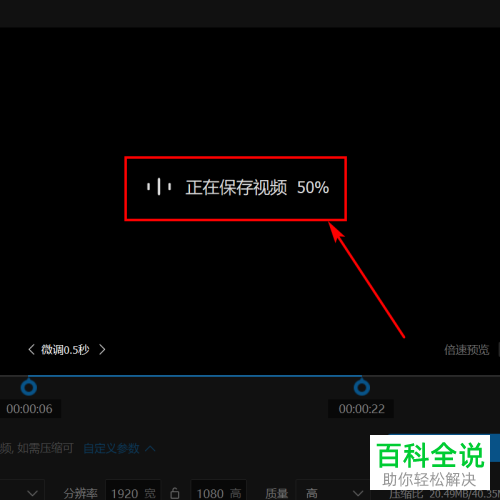
9. 最后等待视频保存完成,根据下图箭头所指,即可找到截取后的视频片段。

以上就是怎么用QQ影音截取视频片段的方法。
赞 (0)

